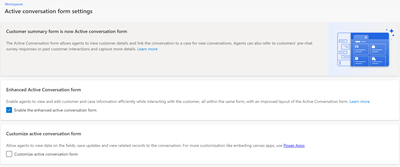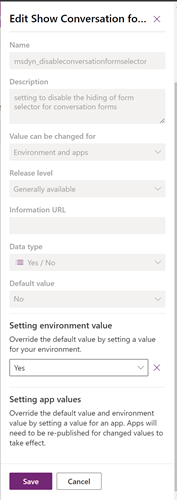Gerir definições avançadas da Conversa Ativa
Aplica-se a: Dynamics 365 Contact Center — apenas autónomo e Dynamics 365 Customer Service
A experiência de Conversação Ativa melhorada apresenta os detalhes de clientes e de casos relevantes para a sua empresa. Quando ativa a opção formulário de Conversação ativa melhorada, por predefinição, estão disponíveis os componentes Customer 360, Detalhes do Caso e Casos recentes no formulário Conversação Ativa. Pode personalizar ainda mais estes componentes no Power Apps.
- Detalhes do cliente: use o componente Customer 360 no formulário Conta>Formulário Conta para Cartão de Cliente da Conversa ou Contacto>Formulário Contacto ou Cartão de Cliente da Conversa para personalizar os detalhes apresentados em Detalhes do cliente.
- Detalhes do caso: use o componente Customer 360 no formulário Caso>Cartão Caso para Cliente para personalizar os detalhes apresentados em Detalhes do caso.
- Também pode definir a vista obrigatória para apresentar os detalhes do caso no Instantâneo do Problema. Por predefinição, a Vista predefinida está definida como Vista de Pesquisa do Caso.
Mais informações: Configurar componentes para apresentar detalhes de clientes e registos recentes.
Assista a este vídeo para compreender as definições de formulário de conversa ativa avançado e como configurá-lo:
Gerir definições do formulário Conversação Ativa
Para ativar o formulário Conversação Ativa melhorado e personalizar o formulário, execute os seguintes passos:
No centro de administração do Customer Service, aceda a Áreas de trabalho.
Selecione Gerir nas Definições do formulário de conversação ativa em Áreas de Trabalho.
Selecione as seguintes opções:
-
Formulário de conversação ativa melhorado para ativar a experiência de Conversação Ativa melhorada. As seguintes caraterísticas estão disponíveis como parte da experiência melhorada:
- Cartão configurável Customer 360 e Detalhes do caso com capacidades de edição inline.
- Cartão Casos recentes com prioridade de código de cores e campos de estado.
- O seletor de formulário predefinido a alternar entre conversações ativas e fechadas está oculto.
-
Personalize o formulário de conversação ativa para apresentar Fila, Hora de início, opções para guardar e atualizar no formulário Conversa Ativa e ativar personalizações nas Personalizações suportadas pelo formulário Conversa. Selecione Power Apps para personalizar ainda mais o formulário. Se estiver a personalizar o formulário no Power Apps, recomendamos as seguintes orientações:
- Reduza o número de controlos personalizados. Mantenha apenas os controlos mais utilizados no separador predefinido. Os restantes controlos orientados por dados devem ser distribuídos por separadores secundários para permitir o rápido carregamento do separador predefinido.
- Limite a quantidade de personalizações utilizando o evento Onload de formulário.
- Limite a quantidade de dados externos provenientes de Aplicações de tela para formulários eficientes e produtivos. Mais informações: Estruturar formulários para desempenho em aplicações condicionadas por modelo
Nota
Quando Personalizar formulário de conversa ativa estiver ativo:
- Se um agente iniciar uma chamada de saída para serviços de emergência, o formulário de conversa ativo não apresenta as opções Guardar e Atualizar.
- Se um agente iniciar uma consulta com outros agentes que sejam de outra unidade de negócio e não tenham as permissões de leitura ao nível da organização para a entidade conversação, não terão acesso à conversação.
-
Formulário de conversação ativa melhorado para ativar a experiência de Conversação Ativa melhorada. As seguintes caraterísticas estão disponíveis como parte da experiência melhorada:
Apresentar o seletor de formulários no formulário Conversa Ativa
Por predefinição, o formulário Conversa Ativa avançada não apresenta o seletor de formulários para alternar entre conversas abertas e fechadas. Para permitir que os utilizadores alterem entre conversas abertas e fechadas, efetue os seguintes passos:
No Power Apps, adicione a definição Mostrar seletor do formulário Conversa. Mais informações: Adicionar uma definição existente
No Editar Mostrar seletor do formulário Conversa, defina a opção Definir valor do ambiente como Sim. Mais informações: Atualizar uma definição
Opcionalmente, na secção Definição de valores da aplicação, para uma aplicação necessária, pode definir o valor como Sim em Novo valor de aplicação. O separador definido ao nível da aplicação substitui a definição ao nível do ambiente.
Guarde e publique as suas personalizações.
Personalizar casos recentes
Se definir o comutador Formulário Conversa Ativa avançada como Sim, o controlo avançado Recent cases está disponível no formulário Conversa Ativa, de origem. Se tiver definido a vista predefinida para uma vista personalizada no controlo recent cases legado, quando mudar para a experiência avançada, as suas vistas personalizadas não serão predefinidas automaticamente. Tem de predefinir a vista para a sua vista personalizada necessária no Power Apps.
Para adicionar a sua vista personalizada como a vista predefinida e personalizar ainda mais o formulário, efetue os seguintes passos:
- No Power Apps, selecione o ambiente que contém a sua solução.
- Selecione Tabelas, selecione Conversa e, em seguida, selecione o formulário Conversa Ativa.
- Selecione Casos recentes na área Formulário.
- Efetue as seguintes ações em Propriedades:
- Especifique a Tabela. O cartão apresenta registos desta tabela.
- Selecione a Vista predefinida para a sua vista personalizada necessária.
Desativar detalhes avançados do cliente, detalhes do caso ou casos recentes
Pode optar por apresentar os cartões Perfil de cliente predefinido, Instantâneo do problema ou Casos recentes no formulário avançado Conversa Ativa, mesmo quando Formulário avançado de conversa ativa está ativado.
De origem, estão disponíveis as seguintes opções no Power Apps:
| Opção | Descrição |
|---|---|
| Desativar o cartão do Customer 360 para Conversa Aberta | Defina esta opção como Sim para apresentar o cartão Perfil de cliente predefinido. |
| Desativar o cartão de Caso Associado para Conversa Aberta | Defina esta opção como Sim para apresentar o cartão Instantâneo do problema predefinido. |
| Desativar o controlo recent cases para Conversa aberta | Defina esta opção como Sim para apresentar o cartão Casos recentes predefinido. |
Efetue os seguintes passos para reverter para a experiência predefinida necessária:
- No Power Apps, selecione o ambiente que contém a sua solução.
- Selecione Soluções e, em seguida, selecione a solução necessária.
- Selecione Adicionar Existente>Mais>Definição.
- No painel Adicionar Definição existente, selecione a opção necessária.
- Selecione Adicionar.
- Aceda ao painel Adicionar existente>Aplicação>Aplicação condicionada por modelo>Adicionar aplicações condicionadas por modelo.
- No painel de edição da opção necessária, defina Definir valor do ambiente como Sim.
- Opcionalmente, selecione Novo valor da aplicação para a aplicação. Para uma aplicação especificada, o valor definido ao nível da aplicação substitui a definição ao nível do ambiente.
- Selecione Publicar Todas as Personalizações.
Informações relacionadas
Ver informações do cliente no formulário Conversa Ativa
Começar a trabalhar com o Customer Service workspace